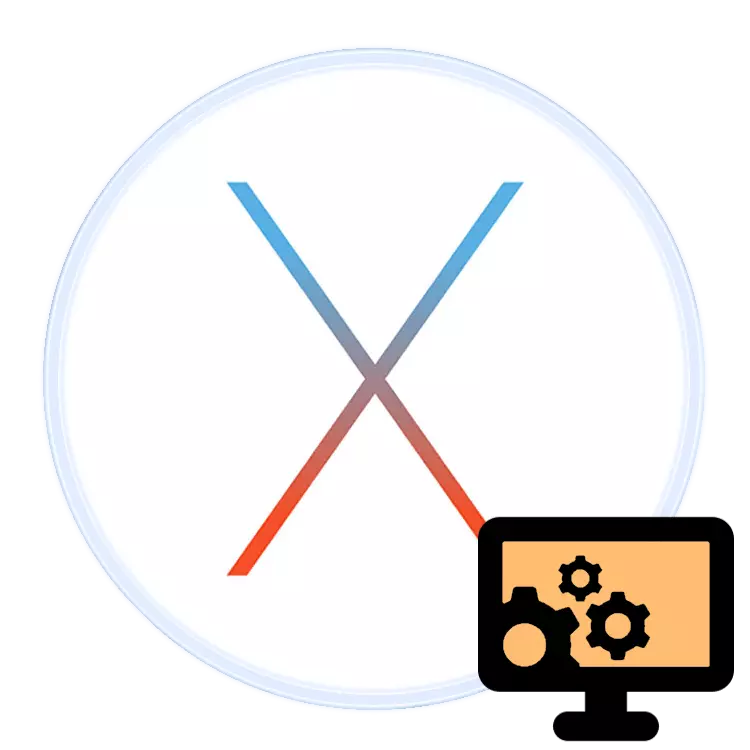
کچھ حالات میں، میک کے صارفین کو نظام کو دوبارہ انسٹال کرنے کی ضرورت ہوسکتی ہے. آج ہم آپ کو اس طریقہ کار کو بنانے کے طریقوں پر متعارف کرنا چاہتے ہیں.
MacOs کو دوبارہ انسٹال کرنے کے اختیارات.
تکنیکی طور پر، انٹرنیٹ کے ذریعہ اور بوٹ ڈرائیو کے ذریعہ نظام کی نئی تنصیب کے لئے دو اختیارات ہیں. طریقوں کے اختتامی صارف کے لئے دستیاب نظام کے اختیارات اور سہولت کی طرف سے ممتاز ہیں.طریقہ 1: انٹرنیٹ کے ذریعے دوبارہ انسٹال
میکو کی خصوصیات میں سے ایک انٹرنیٹ سے منسلک کرکے نظام کو انسٹال کرنے کی صلاحیت ہے. جامع ضرورت دنیا بھر میں نیٹ ورک کے مستحکم کنکشن کی موجودگی ہے. اس معاملے میں دوبارہ انسٹال کرنا شروع ہوتا ہے جب کمپیوٹر بھری ہوئی ہے اور مخصوص کلیدی مجموعہ کی ضرورت ہوتی ہے، ہم اس کے بارے میں بات کریں گے.
- ایپل مینو کھولیں اور "دوبارہ شروع کریں" کو منتخب کریں.
- کمپیوٹر بوٹ کے دوران، مندرجہ ذیل کی بورڈ شارٹ کٹس پریس اور منعقد کریں:
- اختیاری + کمانڈ + آر - آپ کے IMAC یا MacBook ماڈل کے ساتھ مطابقت میکو کا تازہ ترین ورژن ڈاؤن لوڈ اور انسٹال کیا جائے گا.
- SHIFT + اختیار + کمانڈ + R - لوڈ کرنے کے بعد انسٹال ہونے کے بعد میک کو انسٹال کیا جائے گا جس سے آپ کا آلہ ماڈل فراہم کیا گیا ہے.


- چابیاں جاری رکھیں جب گھومنے والی گلوب آئکن اسکرین پر ظاہر ہوتا ہے کہ "انٹرنیٹ کی وصولی شروع کرنا. یہ تھوڑی دیر لگ سکتی ہے. "

- کچھ سیکنڈ کے بعد متن لوڈنگ بینڈ کو تبدیل کرے گا - جب تک میکوس کے منتخب کردہ ورژن کو بھری ہوئی اور انسٹال نہیں کیا جائے گا.
توجہ! آلہ کو بجلی کے نیٹ ورک سے منقطع نہ کریں، اور MacBook کا احاطہ بند نہ کرو!
- افادیت ونڈو ظاہر ہوتا ہے، اس میں "میکس کو دوبارہ انسٹال کریں" کا انتخاب کریں.
- تنصیب کا طریقہ کار شروع ہو جائے گا، جس کے بعد پہلی نظام سیٹ اپ کے وزرڈر کا نظام ظاہر ہوتا ہے.


یہ طریقہ انٹرنیٹ (بنیادی طور پر وی پی این کنکشن) کے کچھ قسم کے کنکشن کے معاملے میں کام نہیں کرے گا یا اگر فراہم کنندہ کی جانب سے سخت نیٹ ہو. اگر آپ کا انٹرنیٹ کنکشن مناسب نہیں ہے تو، آپ اگلے طریقہ کار کا استعمال کرسکتے ہیں.
طریقہ 2: بوٹبل میڈیا سے دوبارہ انسٹال کریں
تاہم، زیادہ وقت سازی، تاہم، دوبارہ تنصیب ماکو کے زیادہ قابل اعتماد طریقہ بوٹ ڈرائیو کا استعمال کرنا ہے، بنیادی طور پر فلیش ڈرائیوز. پچھلا، آپ کو اپلی کیشن سے اپلی کیشن سے آپ کے میک پر تنصیب کی تصویر کو ڈاؤن لوڈ کرنے کی ضرورت ہے، اور پھر ٹرمینل میں بعض احکامات متعارف کرانے کے ذریعہ اسے میڈیا پر لکھیں.
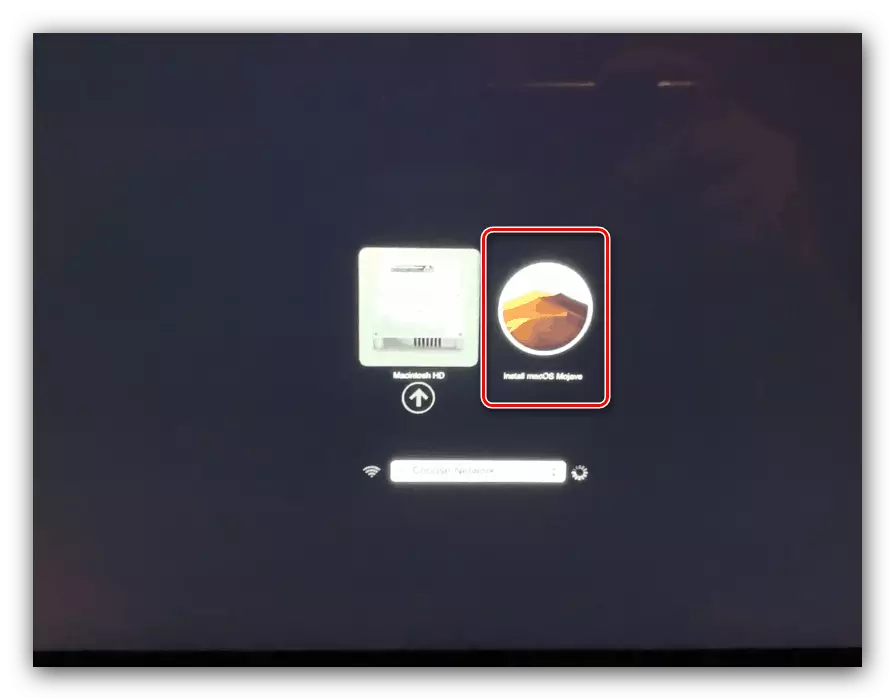
مزید پڑھیں: فلیش ڈرائیو سے ماکو انسٹال کرنا
اس طریقہ کار کا نقصان واضح ہے - بوٹ ڈرائیو بنانے کے قابل نہیں ہو گا اگر کمپیوٹر سسٹم کو لوڈ نہیں کرے گا. اس صورت میں، یہ وقت مشین بیک اپ سے نظام کو بحال کرنے یا فیکٹری کی ترتیبات میں ری سیٹ کرنے کی کوشش کرنے کے قابل ہے.
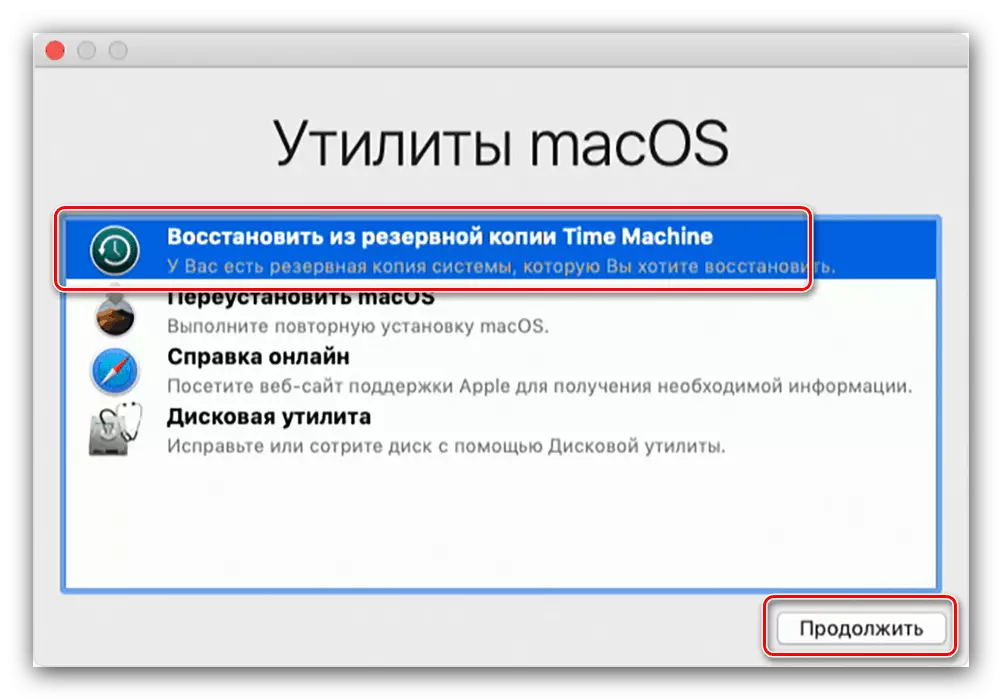
سبق: ناکامی کے بعد MacBook کی وصولی
ممکنہ مسائل حل
آپریٹنگ سسٹم کے دوبارہ انسٹال کرنے کا عمل ہمیشہ آسانی سے نہیں جاتا ہے، لہذا سب سے زیادہ مسلسل مسائل پر غور کریں.کمپیوٹر کلیدی مجموعوں کا جواب نہیں دیتا
اگر آلہ طریقہ 1 سے چابیاں کی شارٹ کٹس کا جواب نہیں دیتا تو، زیادہ سے زیادہ امکان ہے، آپ نے بٹنوں کو بہت دیر سے دباؤ دیا ہے یا انہیں جلد ہی جاری کیا ہے. براہ کرم نوٹ کریں کہ ماڈل پر منحصر ہے، مجموعہ کو 15 سیکنڈ تک رکھا جانا چاہئے. کی بورڈ کی ناکامی کو خارج کرنے کے لئے یہ ناممکن ہے، خاص طور پر اگر وائرلیس ورژن استعمال کیا جاتا ہے. اس صورت میں، یہ ایک وائرڈ آلہ سے مفت بندرگاہوں میں سے ایک سے منسلک کرنا بہتر ہے.
بوٹ پروسیسنگ بھوکا
اگر ایسا لگتا ہے کہ بوٹ پروسیسنگ جب انٹرنیٹ پر دوبارہ انسٹال ہوجاتا ہے تو، صرف انتظار کریں - یہاں تک کہ نظام خود کو خبردار کرتا ہے کہ آپریشن ایک طویل وقت لگ سکتا ہے، خاص طور پر اگر دنیا بھر کے نیٹ ورک کے ساتھ مواصلاتی چینل کے بینڈوڈتھ 4 MBPS سے کم ہے.
نتیجہ
MacOs کو دوبارہ انسٹال کرنا کافی آسان کام ہے - یہ ایک انٹرنیٹ کنکشن یا اس پر ریکارڈ کردہ میکوس کے ساتھ ایک بوٹبل فلیش ڈرائیو کو حل کرنے کے لئے کافی ہے.
